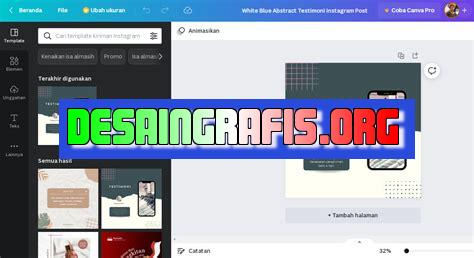
Mau tampilan foto produk kamu lebih menarik? Yuk, tambahkan frame dengan Canva! Simak caranya di artikel ini. #canva #desaingrafis #produk
Bagi para pelaku bisnis online, meningkatkan kualitas tampilan produk yang ditawarkan merupakan hal yang sangat penting. Salah satu cara untuk memperindah tampilan produk adalah dengan menambahkan frame pada foto produk tersebut. Namun, tidak semua orang memiliki kemampuan dalam mengedit foto menggunakan software profesional seperti Photoshop. Oleh karena itu, Canva hadir sebagai solusi praktis untuk menambahkan frame pada foto produk.
Dengan Canva, Anda tidak perlu memiliki kemampuan editing foto yang tinggi. Canva memiliki berbagai template frame yang siap pakai dan dapat disesuaikan dengan kebutuhan. Selain itu, Anda juga bisa menambahkan teks atau logo pada foto produk untuk memberikan kesan yang lebih profesional.
Tidak hanya itu, Canva juga menyediakan berbagai fitur lainnya seperti pengaturan kontras dan saturasi, serta filter yang dapat membuat foto produk Anda lebih menarik. Dengan menggunakan Canva, Anda bisa menghemat waktu dan biaya untuk membuat tampilan produk yang menarik bagi konsumen.
Canva: Alat Desain untuk Menambah Frame Foto Produk
Bagi para pengusaha online, terutama yang bergerak di bidang penjualan barang, tentu tidak asing dengan istilah frame foto produk. Frame foto yang menarik dapat memberikan dampak positif pada penjualan produk yang ditawarkan. Namun, tidak semua orang memiliki kemampuan atau waktu untuk membuat frame foto secara profesional.
Mengenal Canva
Canva adalah alat desain online yang sangat populer dan digunakan oleh banyak orang. Dalam Canva, Anda dapat membuat berbagai macam desain, termasuk frame foto produk untuk toko online Anda.
Cara Menggunakan Canva untuk Menambah Frame Foto Produk
Berikut adalah langkah-langkah sederhana untuk menambah frame foto produk menggunakan Canva:
1. Membuat Akun Canva
Langkah pertama adalah membuat akun di Canva. Anda bisa mendaftar akun secara gratis di situs web Canva atau melalui aplikasi Canva yang tersedia di App Store atau Google Playstore.
2. Pilih Template Frame Foto Produk
Setelah membuat akun Canva, pilih template frame foto produk yang disediakan. Anda bisa mencari template tersebut di kolom pencarian yang tersedia.
3. Ubah Ukuran Frame Foto
Selanjutnya, ubah ukuran frame foto sesuai dengan kebutuhan Anda. Anda dapat memilih ukuran yang sudah disediakan atau membuat ukuran khusus.
4. Pilih Background
Setelah menentukan ukuran frame foto, pilihlah background yang ingin digunakan. Canva menyediakan berbagai macam background yang bisa dipilih sesuai dengan tema produk yang ditawarkan.
5. Tambahkan Foto Produk
Setelah memilih background, tambahkan foto produk yang ingin dijual pada frame foto tersebut. Anda dapat mengunggah foto dari komputer atau memilih dari koleksi foto Canva.
6. Tambahkan Text dan Dekorasi
Anda juga dapat menambahkan teks atau dekorasi pada frame foto untuk membuatnya lebih menarik. Canva menyediakan berbagai macam font dan ikon yang bisa dipilih.
7. Simpan Desain Frame Foto
Jika sudah selesai membuat frame foto, jangan lupa untuk menyimpannya. Anda dapat menyimpannya dalam format JPG atau PNG untuk digunakan pada toko online Anda.
8. Menggunakan Desain Frame Foto
Setelah desain frame foto disimpan, Anda dapat menggunakannya pada toko online Anda. Pastikan untuk mengunggahnya dalam kualitas terbaik dan sesuai dengan ukuran yang sudah ditentukan.
Kesimpulan
Dengan menggunakan Canva, Anda tidak perlu memiliki kemampuan desain profesional untuk membuat frame foto produk yang menarik. Dengan mengikuti langkah-langkah sederhana di atas, Anda dapat membuat frame foto produk yang sesuai dengan kebutuhan toko online Anda.
Cara Menambahkan Frame Foto Produk Menggunakan Canva
Sebagai seorang penjual, menyajikan gambar produk yang menarik perhatian calon pembeli adalah hal yang sangat penting. Salah satu cara untuk membuat gambar produk terlihat lebih menarik adalah dengan menambahkan frame. Nah, pada kesempatan kali ini, kita akan membahas cara menambahkan frame pada foto produk menggunakan Canva. Berikut adalah 10 langkah mudahnya:
1. Buka Canva dan buat desain baru
Langkah pertama yang harus dilakukan adalah membuka situs Canva dan membuat desain baru. Pilih opsi custom dimensions dan sesuaikan ukuran desain dengan ukuran foto produk yang ingin Anda tambahkan frame.
2. Pilih foto produk
Setelah membuat desain baru, pilih foto produk yang akan Anda tambahkan frame. Ini dapat dilakukan dengan mengunggah foto dari komputer Anda atau memilih foto dari koleksi foto Canva.
3. Tambahkan elemen
Setelah foto dipilih, tambahkan elemen ke desain. Pada Canva, Anda dapat memilih dari berbagai opsi elemen termasuk, shape, line, icon, dan masih banyak lagi.
4. Pilih frame
Setelah menambahkan elemen, pilih frame yang ingin Anda gunakan. Pilih opsi shape dan pilih bentuk yang sesuai dengan produk yang ingin Anda tampilkan.
5. Ubah warna dan ukuran frame
Setelah memilih bentuk frame, atur warna dan ukuran frame agar sesuai dengan desain Anda.
6. Sesuaikan posisi frame
Setelah ukuran dan warna frame ditentukan, sesuaikan posisi frame agar sesuai dengan gambar produk.
7. Tambahkan teks atau elemen tambahan
Jika diperlukan, tambahkan teks atau elemen tambahan ke desain. Ini dapat membantu membuat gambar produk terlihat lebih menarik dan informatif.
8. Bermain-main dengan layer
Jangan lupa untuk bermain-main dengan layer pada desain Anda. Hal ini dapat membantu membuat elemen dalam desain terlihat lebih menarik dan berbeda.
9. Simpan dan unduh
Setelah selesai membuat desain, jangan lupa untuk menyimpan dan mengunduh gambar dalam format yang diinginkan. Canva memungkinkan Anda untuk menyimpan gambar dalam berbagai format termasuk PNG, JPG, dan masih banyak lagi.
10. Bagikan ke media sosial
Terakhir, bagikan gambar produk yang telah Anda buat ke media sosial Anda. Hal ini dapat membantu meningkatkan exposure produk Anda dan membuat potensi pembeli lebih tertarik untuk membeli produk Anda.
Demikian 10 langkah mudah untuk menambahkan frame pada foto produk menggunakan Canva. Selamat mencoba!
Sebagai seorang jurnalis, saya ingin membahas tentang cara menambahkan frame foto produk menggunakan Canva. Canva adalah platform desain grafis yang sering digunakan oleh para pebisnis untuk membuat desain produk mereka. Salah satu fitur yang disediakan oleh Canva adalah kemampuan untuk menambahkan frame foto pada produk mereka.Berikut adalah beberapa pros dan cons dari cara menambahkan frame foto produk menggunakan Canva:Pros:1. Mudah digunakan: Canva adalah platform yang mudah digunakan bahkan oleh orang yang tidak memiliki pengalaman dalam desain grafis.2. Beragam pilihan frame: Canva menyediakan beragam pilihan frame yang dapat dipilih sesuai dengan produk yang dihasilkan.3. Meningkatkan tampilan produk: Menambahkan frame pada foto produk dapat meningkatkan tampilan produk dan membuatnya lebih menarik.Cons:1. Terlalu umum: Karena Canva digunakan oleh banyak orang, ada kemungkinan bahwa frame yang dipilih akan terlalu umum dan tidak unik.2. Keterbatasan kustomisasi: Meskipun Canva menyediakan beragam pilihan frame, kustomisasi frame terbatas dan mungkin tidak cocok dengan selera atau merek produk Anda.3. Tidak sepenuhnya gratis: Beberapa pilihan frame pada Canva hanya tersedia untuk pengguna premium, yang berarti pengguna harus membayar untuk mengakses fitur ini.Dalam kesimpulannya, menambahkan frame pada foto produk menggunakan Canva memiliki kelebihan dan kekurangan. Namun, dengan pemilihan frame yang tepat dan kustomisasi yang cerdas, pengguna Canva dapat membuat produk mereka menjadi lebih menarik dan memperkuat merek mereka.
Dalam era digital seperti sekarang, promosi produk melalui media sosial menjadi hal yang sangat penting. Salah satu cara untuk membuat produk Anda terlihat menarik adalah dengan menambahkan frame pada foto produk Anda. Nah, jika Anda belum tahu bagaimana caranya, jangan khawatir! Kali ini kami akan memberikan tutorial tentang cara menambahkan frame pada foto produk menggunakan Canva.
Pertama-tama, buka situs Canva dan pilih opsi Create a design di sudut kanan atas halaman. Setelah itu, pilih Custom Dimensions dan atur ukuran frame yang ingin Anda gunakan. Selanjutnya, pilih Elements di bagian kiri halaman dan cari kategori Frames. Di sini, Anda dapat memilih berbagai macam frame yang sesuai dengan tema produk Anda.
Setelah menemukan frame yang Anda sukai, klik pada frame tersebut dan seret ke desain Anda. Anda dapat mengubah warna dan ukuran frame sesuai keinginan Anda. Jika Anda ingin menambahkan teks atau elemen lain pada foto produk Anda, cukup klik pada opsi Text atau Elements di bagian kiri halaman dan pilih elemen yang ingin ditambahkan.
Jadi, itulah cara mudah untuk menambahkan frame pada foto produk Anda menggunakan Canva. Dengan menambahkan frame pada foto produk Anda, diharapkan dapat meningkatkan daya tarik produk sehingga lebih menarik perhatian konsumen. Semoga tutorial ini bermanfaat dan selamat mencoba!
Video cara menambah frame foto produk menggunakan canva
Banyak orang bertanya-tanya mengenai cara menambahkan frame foto produk menggunakan Canva. Berikut adalah beberapa jawaban untuk pertanyaan yang sering diajukan:
-
Bagaimana caranya menambahkan frame pada foto produk menggunakan Canva?
Jawabannya, ikuti langkah-langkah berikut:
- Buka Canva dan pilih template dengan ukuran yang sesuai dengan foto produk Anda.
- Pilih elemen Frame dari panel di sebelah kiri layar.
- Pilih frame yang Anda sukai dan tarik ke dalam template.
- Sesuaikan ukuran dan posisi frame sesuai dengan foto produk Anda.
- Anda juga dapat menyesuaikan warna dan efek pada frame.
- Simpan desain Anda dan frame akan terintegrasi dengan foto produk Anda.
-
Apakah Canva memiliki koleksi frame yang cukup banyak?
Ya, Canva memiliki koleksi frame yang cukup banyak dan beragam. Anda dapat memilih frame dengan berbagai tema dan gaya, seperti minimalis, vintage, atau modern.
-
Berapa biaya untuk mengakses fitur frame pada Canva?
Anda dapat mengakses fitur frame pada Canva secara gratis. Namun, jika Anda ingin mengakses koleksi frame premium, maka Anda perlu berlangganan Canva Pro.
 Desain Grafis Indonesia Kumpulan Berita dan Informasi dari berbagai sumber yang terpercaya
Desain Grafis Indonesia Kumpulan Berita dan Informasi dari berbagai sumber yang terpercaya


